
の用法 PDF形式のファイル 通常、信頼できる方法でデジタル文書を交換するために指定されたものであり、直接読むことができる固定文書を提示し、Word などの他の文書よりも編集が困難です。
場合によっては、Portable Document Format (英語の頭字語) または Portable Document Format (スペイン語への翻訳) で作成したファイルにエラーが含まれており、ドキュメントを最初から作成しようと考えたことがあるかもしれません。 タイプミスのない新しい。 さて、あなたを可能にする複数のソリューションがあります 明らかに変更できないこれらのドキュメントを編集します.
PDF のエラーを修正する
PDFドキュメントを編集するための非常に興味深いツールは 優れた PDF エディターおよびデザイン ツールである Desygner これにより、PDF ファイルの各要素を編集できます。
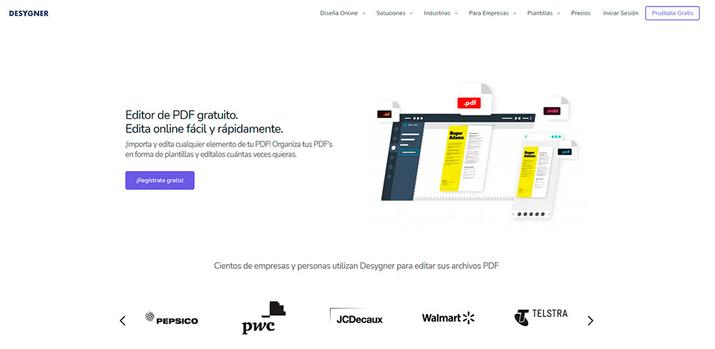
- Desygner.com/pdfeditor をクリックし、[無料で試す] (14 日間の無料トライアル) をクリックしてサインアップします。
- ホーム ページの上部にある [マイ デザイン] タブをクリックします。
- [マイ デザイン] で、[PDF ファイルのインポート] をクリックして PC からファイルをアップロードするか、ドキュメントをドラッグ アンド ドロップして編集します。
- PDF の右下にあるその他メニューをクリックします。 次に、[編集] をクリックしてエディターを開きます。
- Desygner エディターでは、次のことがわかります。 PDF ドキュメントのすべての要素が編集可能です : テキスト、フォント、画像、色、さらにはレイヤー。
- PDF 請求書に変更を加えます。
- テキスト、量、さらにはフォントを変更できます。 このようにして、請求書で必要なものを編集できます。
- 最後に、ページの上部にある [ファイル] をクリックすると、[保存] または [自動保存] のオプションが表示されます。 [保存] をクリックすると、オプションが表示され、JPEG、PDF などとして保存できます。
- PDF として保存し、[ダウンロード] をクリックして PC にダウンロードします。
このバージョンに加えて、 Desygner はモバイルアプリ形式でもあります モバイルから直接ドキュメントを編集できます。 使うかどうか Android or iOSを使用すると、PDF の大部分の要素を変更できるため、最初からやり直す必要はありません。
その他のオンライン PDF エディター
最も完成度の高いものの 4.25 つですが、Desygner のものは唯一の例ではありません。 試用期間が終了し、最初の支払いプランで月額 XNUMX ユーロの支払いをしたくない場合 (編集ツールを長期間必要としない場合は論理的です)、他の選択肢があります。ダウンロード可能なソフトウェアまたは PDF を編集する Web サイトのいずれかを使用して、変更したい内容に応じて、おそらく相互に組み合わせたり、個別に組み合わせたりして、急いでから抜け出すことができます。
ここではいくつかの例は、次のとおりです。
ご覧のとおり、PDF の編集は、思ったよりもやや広まっています。 ドキュメントのエラーを修正したい場合、複数のオプションが見つかります。